İPhone'unuzu bir USB kablosuyla PC'nize veya Mac'inize bağlamayı denediğinizde, muhtemelen ' Aksesuarları kullanmak için iPhone'un kilidini açın ' İleti. Bu yalnızca iPhone'larla sınırlı değildir, daha çok iPad gibi diğer Apple cihazları için de geçerlidir. Mesajın veya bildirimin görünmesinin nedeni, yetkisiz kullanıcıların telefonunuza erişmesini önlemek için Apple tarafından getirilen bir güvenlik özelliğinden kaynaklanmaktadır. Bu iyi bir şeye benziyor ve kesinlikle öyle. Bununla birlikte, bazı durumlarda kullanıcılar, yetkilendirilmedikçe telefonlarına PC veya Mac'lerinden erişmelerini engellediği için bunu can sıkıcı buluyor.

Aksesuarları Kullanmak için iPhone'un kilidini açın
Bunu daha da açıklamak gerekirse, mesaj esasen, iOS 11'de başlangıçta Apple tarafından eklenen bir güvenlik özelliği olan USB kısıtlı modundan kaynaklanıyor. . Aslında yaptığı şey, USB aleti Telefonunuz kilitliyken bağlantı kurmaktan. Artık yıldırım bağlantı noktasına bağlı cihazlar hala şarj olabilir. Ancak, siz cihaza yetki vermediğiniz sürece bundan başka bir şey yapamazlar. Yani, bir veri bağlantısı kurmasına izin vermek için cihazın kilidini açmanız gerekir.
Bu Özellik Neden Eklendi?
Şimdi, bu özelliğin neden Apple tarafından iOS'a eklendiğini merak ediyor olabilirsiniz. Cevap oldukça basit ve makul. Teknoloji ilerledikçe, özünde güvenliğin doğası olan daha fazla istismar bulunur. Bu özelliğin eklenmesinin nedeni basit terimlerle bununla ilişkilendirilebilir. Temel olarak, güvenlik özelliği, yetkisiz tarafların telefonunuza erişmesini sağlayan GrayKey gibi bilgisayar korsanlığı araçlarının artması nedeniyle dahil edildi. Bu, kurulan USB bağlantısını kullanarak telefonun PIN kodunu kırarak yapılır.
Bu araç genellikle polis departmanları ve diğer kurumlar tarafından kullanılır, ancak kötü adamların elinde olma olasılığı da çok yüksek değildir. Bu nedenle, buna engel olmak için Apple, telefonun şifresiyle kilidi açılmadığı sürece USB bağlantılarının engellenmesi için bu özelliği ekledi. Face ID , ya da her neyse. Telefonunuzu Mac'inize veya PC'nize bağladığınızda USB Aksesuar bildirimini görmenizin nedeni budur. Telefonunuzun kilidini açtığınızda, bağlantı kurulur ve her şey normal şekilde çalışır.
İOS 12'deki iyileştirmeler
Başlangıçta, özellik sunulduğunda, cihaz ' USB Aksesuar ” önceki saatte kilidi açılmışsa bildirim. Bu, önceki bir saat içinde telefonunuzun kilidini açmış olsaydınız, herhangi bir kısıtlama olmadığı ve bağlantının hemen yapılacağı anlamına gelir.

iOS 12
Ancak bu, iOS sürüm 12'de kaldırıldı ve bu nedenle, telefonu her bağladığınızda kilidini açmanız gerekir. Görünüşe göre, bazı kullanıcılar bu gelişmeyi gerçekten takdir etmiyor ve sonuç olarak, bazıları için can sıkıcı oluyor. Bununla birlikte, bu güvenlik özelliğini, sevmiyorsanız, cihaz ayarlarından tamamen devre dışı bırakabilirsiniz.
USB Aksesuar Mesajı Nasıl Devre Dışı Bırakılır
Bu, gerçekten önerilmeyen bir şeydir ve özelliği her zaman açık tutmaya çalışmalısınız. Sadece kilidini açman gerekecek iPhone bir USB kablosuyla bir cihaza her bağladığınızda. Can sıkıcı buluyorsanız ve tamamen devre dışı bırakmak istiyorsanız, bunu kolayca yapabilirsiniz. Telefonunuzdaki USB kısıtlı modunu devre dışı bırakmak için aşağıdaki talimatları izleyin:
- Her şeyden önce, cihaza doğru yol alın Ayarlar .
- Ardından, Ayarlar ekranında, Dokunmatik Kimlik ve Şifre seçeneği.
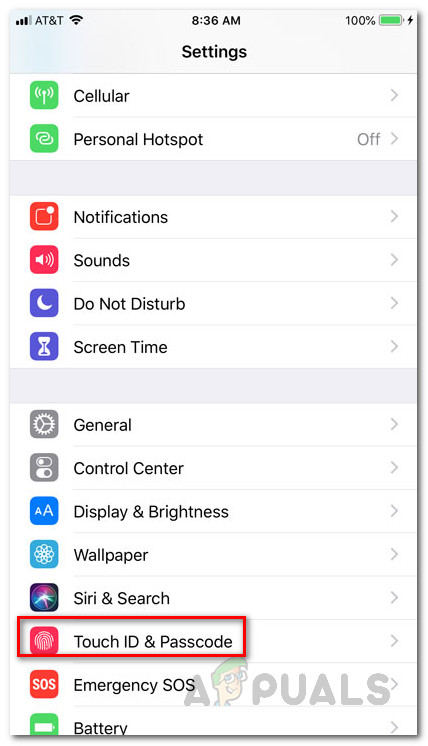
iPhone Ayarları
- Dokunmatik Kimlik ve Şifre ekranında, bir USB aksesuarları 'altındaki seçenek' Kilitliyken Erişime İzin Ver '.
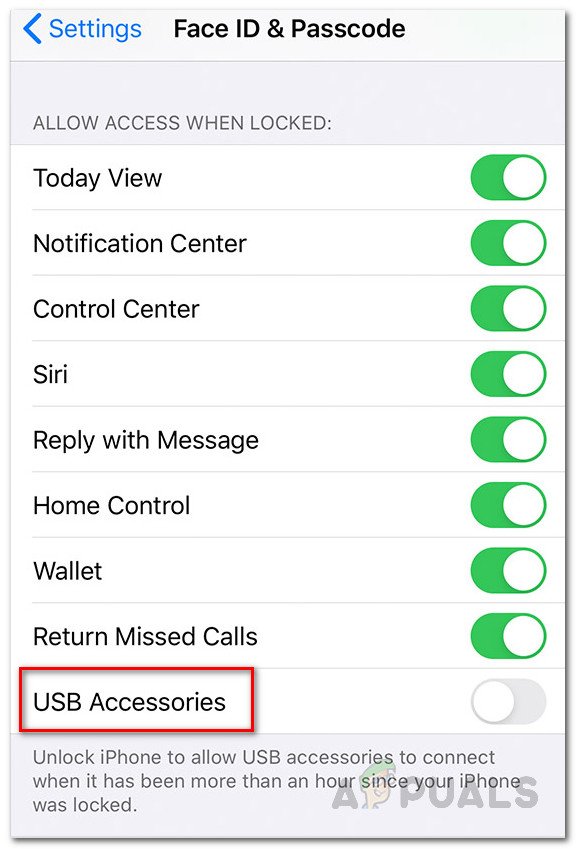
USB aksesuarları
- Kısıtlı modu devre dışı bırakmak için USB Aksesuarları seçeneğini açın.
- Bunu yaptıktan sonra, cihazlar artık kilitli olsa bile telefonunuza bağlanabilir.
Son olarak, bunun gerçekten tavsiye edilmediğini ve telefonunuzu PC'nize bağlamayı denemediğinizde güvenlik özelliğini tekrar açmanız gerektiğini tekrar belirtmek isteriz. Özelliğin tek nedeni, verilerinizi istismardan korumaktır ve gerçekten kullanmayı düşünmelisiniz.
Etiketler iphone 3 dakika okundu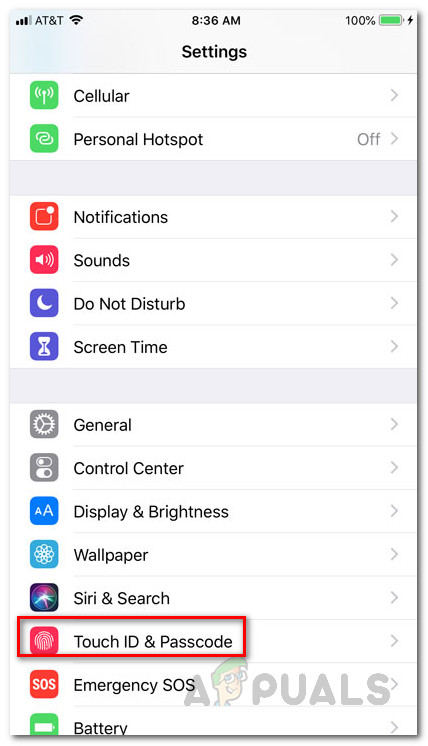
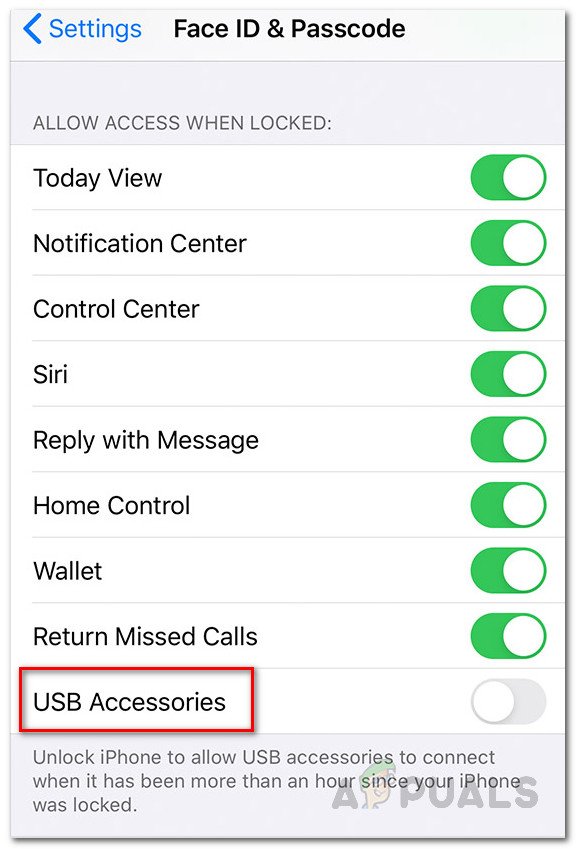











![[DÜZELTME] OneNote iPad'de Kilitlenmeye Devam Ediyor](https://jf-balio.pt/img/how-tos/32/onenote-keeps-crashing-ipad.jpg)











